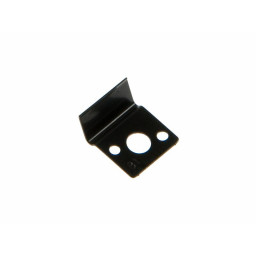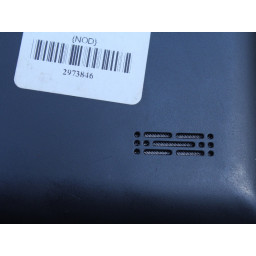Ваша заявка или вопрос будут отправлены 10-ти наиболее подходящим по сферам деятельности сервисным центрам Москвы. Всего в Москве - 5 192 сервисных центра, которые ремонтируют 374 вида техники.
Замена сборки дисплея Wi-Fi на iPad

- ВКонтакте
- РћРТвЂВВВВВВВВнокласснРСвЂВВВВВВВВРєРСвЂВВВВВВВВ
- Viber
- Skype
- Telegram
Шаг 1
Если у вас треснуло стекло дисплея, постарайтесь избежать поломок и предотвратите телесные повреждения во время ремонта, приклеив стекло.
Положите на дисплей iPad перекрывающиеся полоски прозрачной упаковочной ленты, пока все лицо не закроется.
Это сохранит стеклянные осколки и обеспечит структурную целостность при поднятии и поднятии дисплея.
Делайте все возможное, чтобы следовать остальной части руководства, как описано. Однако, как только стекло разбито, оно, скорее всего, продолжит трескаться, когда вы работаете, и вам может понадобиться металлический инструмент для извлечения стекла, чтобы вычистить стекло.
Носите защитные очки, чтобы защитить глаза, и будьте осторожны, чтобы не повредить ЖК-экран.
Шаг 2
В этом руководстве вы будете отрывать дисплей iPad в сборе от алюминиевого корпуса. Читайте заранее и внимательно следуйте инструкциям, чтобы не повредить дисплей в сборе или хрупкие зажимы, удерживающие его на месте.
Слева показано 14 металлических зажимов, удерживающих дисплей в сборе. Выполняя следующие шаги, сделайте все возможное, чтобы выколоть «вокруг» этих клипов, а не прорезать «сквозь» их инструментом открытия.
Если вам случится сломать некоторые клипы, вы можете купить замены .
Шаг 3
Вставьте металлический spudger между верхним краем дисплея в сборе и задней панели в сборе.
Поверните spudger от себя, чтобы освободить вкладки по верхнему краю дисплея.
Вставьте второй металлический spudger между верхним краем дисплея в сборе и задней панели в сборе, чтобы предохранители не защелкнулись на месте.
Шаг 4
С одним spudger, проложите свой путь вдоль правого края iPad.
Передняя панель крепится к алюминиевой задней части металлическими зажимами сверху, снизу и слева. Правая сторона имеет пластиковые выступы, которые скользят в углубления на задней панели.
После освобождения зажимов поднимите левую сторону передней панели вверх и сдвиньте ее влево, чтобы очистить выступы от алюминиевой задней панели.
Подглядывайте осторожно и осторожно - если вы чувствуете сопротивление, остановитесь и подглядывайте в другом месте.
Шаг 5
Поднимите дисплей в сборе с задней панели в сборе за нижний край.
Не пытайтесь снять дисплей в это время, так как он прикреплен к задней панели в сборе.
Шаг 6
В следующих шагах вы отсоедините три кабеля, которые крепят дисплей в сборе к плате логики. Кабели предназначены для следующих компонентов:
Датчик освещенности
Дисплей кабель для передачи данных
Шаг 7
Используйте край пластикового открывающего инструмента, чтобы откинуть удерживающие клапаны, удерживающие ленточные кабели дигитайзера в их гнездах на плате логики.
Удостоверьтесь, что вы открываете удерживающую крышку, а не розетку.
Вытяните ленточные кабели дигитайзера прямо из их разъемов.
Шаг 8
Используйте пластиковый инструмент для открывания, чтобы извлечь разъем датчика внешнего освещения из гнезда, осторожно вставив его вверх.
Шаг 9
Отсоедините кабель данных дисплея от главной платы, откинув металлический фиксатор за черный пластиковый язычок.
Вытащите разъем кабеля из гнезда.
Потяните разъем параллельно лицевой панели логической платы.
Шаг 10
Снимите дисплей в сборе с задней панели в сборе.
Комментарии
Пока еще нет ниодного комментария, оставьте комментарий первым!
Также вас могут заинтересовать
Вам могут помочь


Лаборатория ремонта

Nicom
Не работает планшет?
Вызовите мастера или курьера на дом оформив заявку, она будет передана в подходящие мастерские.